win10扫描仪在哪打开 win10如何找扫描仪
win10系统里内置了扫描功能,可以方便的使用扫描设备将重要文件进行保存,据统计还是有很多用户不清楚windows10怎么打开扫描仪,下面小编给大家带来了win10扫描仪的三种打开方法,小编觉得其中的方法三是最简单的,当然大家也可以选择自己喜欢的方法进行操作,快来系统城看看详细内容吧!
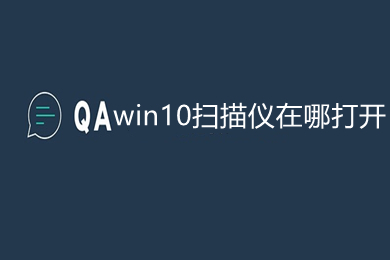
win10扫描仪在哪打开
方法一:
1、右键点击桌面左下角的开始按钮,在弹出的菜单中选择运行菜单项。
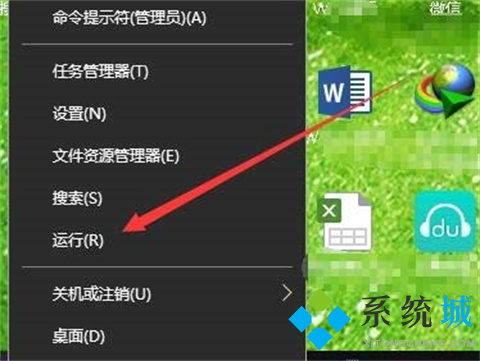
2、这时就会打开Windows10的运行窗口,在窗口中输入命令wfs,然后点击确定按钮。
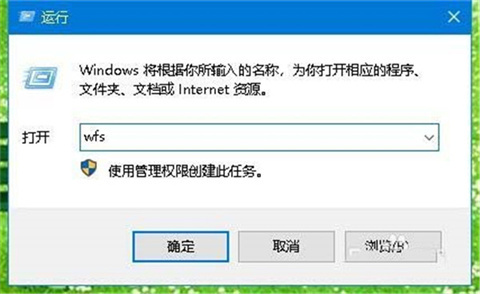
3、就可以打开Windows10的传真和扫描窗口。
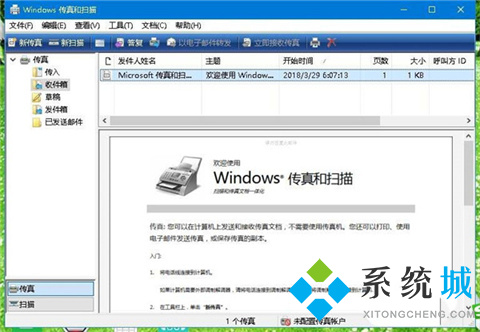
方法二:
1、在Windows10系统桌面,点击左下角的开始按钮,在弹出的菜单中点击Windows附件菜单项。
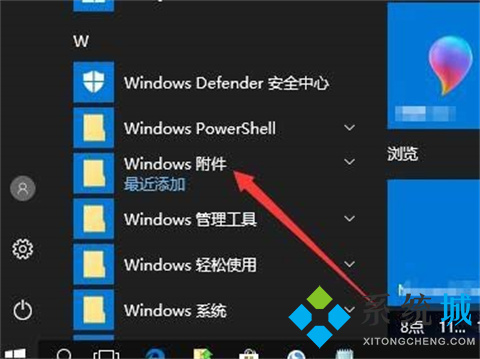
2、在打开的Windows附件下拉菜单中点击Windows传真和扫描菜单项。
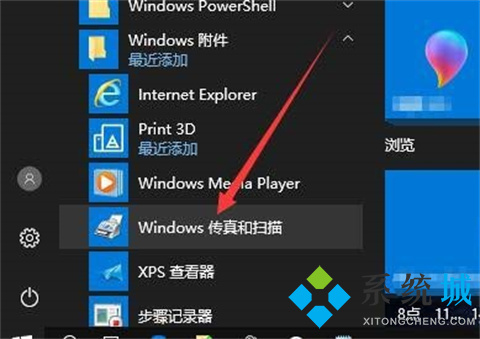
3、这时就可以打开Windows10系统的传真和扫描功能页面了。在这里就可以方便的使用扫描仪了。
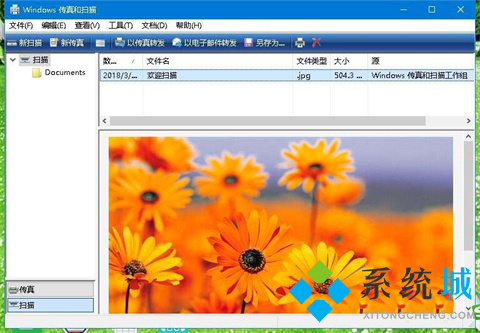
方法三:
1、点击电脑左下角的设置,点击设备。
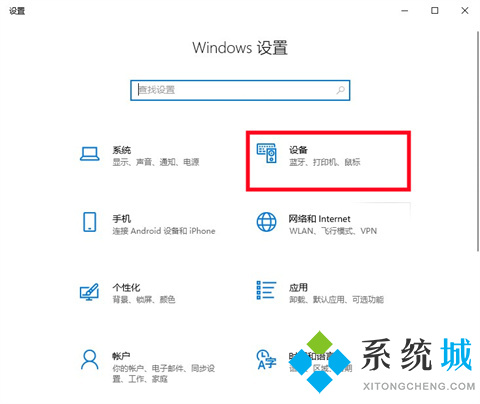
2、在设备选项下点击打印机和扫描仪。

3、在打印机和扫描仪选项下点击扫描仪扫描文件。
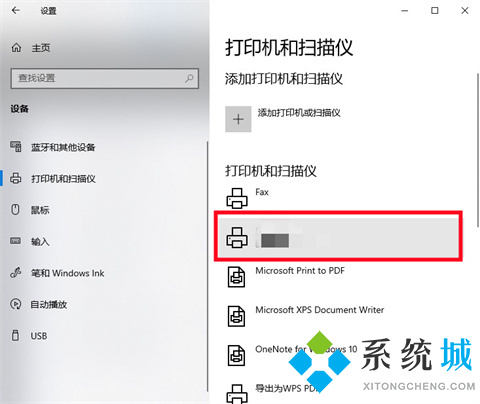
总结:
1、点击电脑左下角的设置,点击设备。
2、在设备选项下点击打印机和扫描仪。
3、在打印机和扫描仪选项下点击扫描仪扫描文件。
以上的全部内容就是系统城给大家提供的win10扫描仪在哪打开的几种方法介绍啦~希望对大家有帮助,还有更多相关内容敬请关注本站,系统城感谢您的阅读!
我告诉你msdn版权声明:以上内容作者已申请原创保护,未经允许不得转载,侵权必究!授权事宜、对本内容有异议或投诉,敬请联系网站管理员,我们将尽快回复您,谢谢合作!










